
Обзор Syncios: управление данными вашего телефона никогда не было проще

Всем привет! Мой пятилетний телефон Android перестал обновляться. Всё, чего я хочу, — это иметь возможность создавать резервные копии данных этого старого телефона и моего нового смартфона в будущем. Я скачал бесплатную версию Syncios, которая, как оказалось, работает отлично, но функцию резервного копирования нужно покупать за 30 долларов США. Я готов заплатить за неё, но хочу узнать, пользовался ли кто-нибудь здесь всеми функциями и действительно ли это эффективно?
- Из Reddit
Syncios — это комплексный инструмент управления мобильными устройствами, призванный упростить управление цифровой жизнью пользователей. В этом обзоре мы подробно рассмотрим передачу данных через Syncios, рассмотрим его функции, цены и особенности использования, а также сравним с другими продуктами на рынке. Итак, начнём.
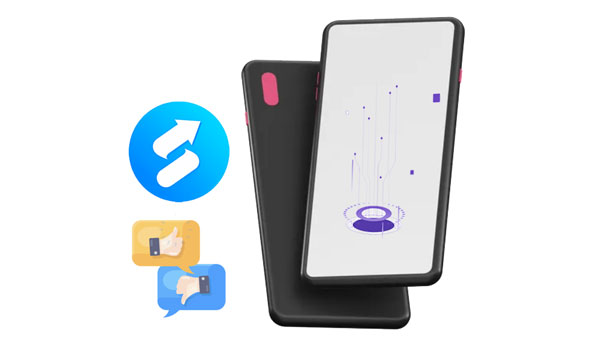
Syncios — это многофункциональное и универсальное программное обеспечение для управления мобильными устройствами, разработанное специально для устройств iOS и Android . Оно объединяет в себе широкий спектр функций, включая, помимо прочего, передачу файлов, резервное копирование данных, управление приложениями и конвертацию видео, предоставляя пользователям комплексный и эффективный интерфейс управления мобильными устройствами. Основные функции, а также их преимущества и недостатки перечислены ниже:
Ключевые особенности Syncios
Плюсы
* Интерфейс прост в использовании и имеет понятный, интуитивно понятный дизайн, что делает его подходящим для пользователей с разным уровнем подготовки.
* Многофункциональный, охватывающий множество элементов мобильного администрирования и отвечающий широкому спектру потребностей пользователей.
* Приложение работает как на устройствах iOS , так и на устройствах Android , что делает его привлекательным для большей части пользователей.
Минусы
* Для разблокировки некоторых расширенных функций требуется оплата.
* При работе с большими объемами данных возможны случаи замедления времени обработки.
Одна из многочисленных функций Syncios — экспорт музыки на ПК. Использовать Syncios очень просто: выполните следующие действия:
Шаг 1. Скачайте программное обеспечение, настройте его и активируйте. Зарегистрируйтесь, следуя инструкциям на экране.
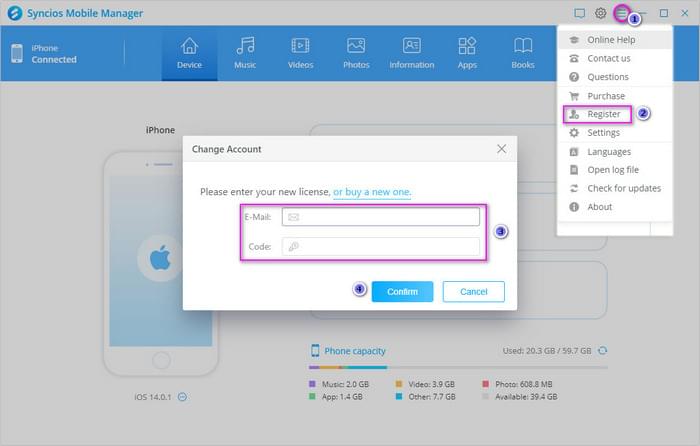
Шаг 2. Просто подключите iPod touch, iPhone, iPad или телефон Android к компьютеру. После успешного подключения вы сможете управлять данными на телефоне. Обратите внимание, что интерфейс может отличаться в зависимости от операционной системы вашего телефона.
Для устройств iOS : выберите раздел «Музыка». На левой панели вы найдёте такие категории, как «Музыка», «Рингтоны», «Подкасты», «Аудиокниги», «Голосовые заметки» и т. д. Справа под главным окном вы увидите пять пунктов: «Добавить», «Экспортировать», «Удалить», «Обновить» и «Дедубликат».
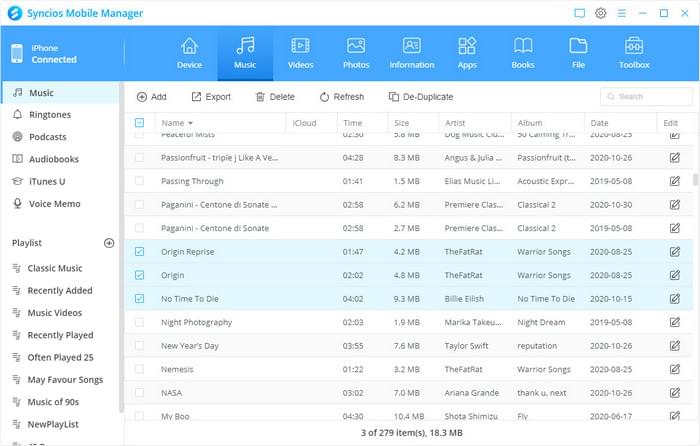
Для устройств Android : выберите пункт «Музыка». На левой панели вы увидите только «Музыку». Справа в главном окне доступны те же функции, что и на iOS .
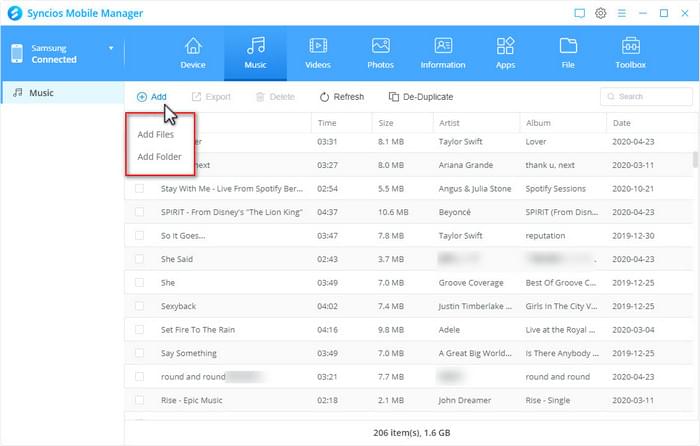
Шаг 3. Отметьте музыкальные файлы, которые вы хотите экспортировать, затем нажмите кнопку «Экспорт», чтобы перенести их с мобильного телефона на ПК.
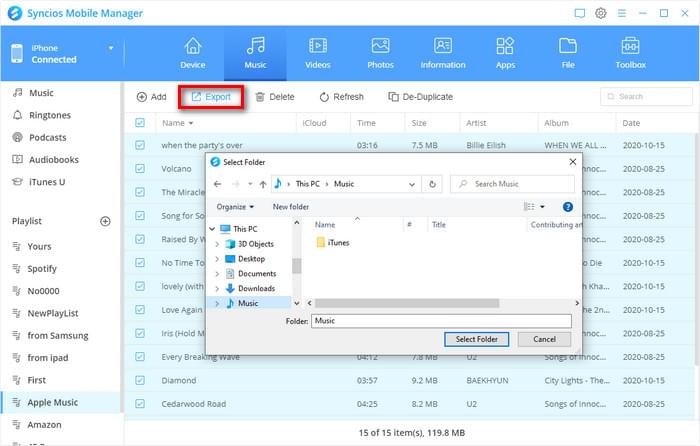
Syncios предлагает две версии: бесплатную и платную. Цены указаны ниже:
Несмотря на широкие возможности Syncios, на рынке представлено множество более удачных вариантов, но у него есть и недостатки. Мы рассмотрим альтернативы Syncios в этом сегменте, которые хорошо подходят как для пользователей Android , так и для пользователей iPhone.
Coolmuster Android Assistant — отличная альтернатива для пользователей Android устройств. Он обладает обширными возможностями, значительно превосходящими Syncios, включая передачу файлов, администрирование приложений, резервное копирование и восстановление данных и многое другое. Его преимущество перед Syncios заключается в более комплексных инструментах администрирования и большей ориентированности на устройства Android .
Он предоставляет широкий набор инструментов для управления, переноса, резервного копирования и восстановления данных с мобильных устройств. Он гарантирует пользователям эффективное управление различными частями своих данных благодаря поддержке широкого спектра типов данных. Если пользователи хотят быть уверены в безопасности и надежности своих данных, они могут легко создавать резервные копии и восстанавливать все данные на своих телефонах Android всего одним щелчком мыши.
Основные возможности Coolmuster Android Assistant
Выполните следующие действия, чтобы узнать, как экспортировать данные с устройства Android на компьютер с помощью Coolmuster Android Assistant :
01. После установки и запуска программы подключите Android смартфон к компьютеру с помощью кабеля или Wi-Fi. После успешного подключения откроется следующий интерфейс.

02. В меню левой боковой панели выберите категорию файлов, которые хотите перенести (например, фотографии). Выберите нужные фотографии и нажмите «Экспорт», чтобы начать процесс переноса.

Coolmuster iOS Assistant — отличная альтернатива для пользователей iPhone. С его помощью можно управлять медиафайлами (фото, видео и музыкой), создавать резервные копии данных iPhone и восстанавливать их при необходимости. Как и Syncios, Coolmuster iOS Assistant предлагает более понятный и простой интерфейс для управления телефоном.
Простое резервное копирование и восстановление данных на устройствах iOS теперь доступно благодаря Coolmuster iOS Assistant. С его помощью можно легко переносить фотографии, контакты, сообщения, музыку и многое другое между компьютерами и устройствами iOS .
Основные возможности Coolmuster iOS Assistant
Вот руководство по использованию Coolmuster iOS Assistant для переноса данных с вашего iPhone на компьютер :
01. После загрузки нужной версии программного обеспечения откройте её. Вы увидите интерфейс, показанный ниже. Следуйте инструкциям, чтобы подключить устройство к компьютеру с помощью USB-кабеля.

02 После обнаружения устройства откроется главный интерфейс, как показано ниже. Вы заметите, что все папки с файлами аккуратно организованы в главном интерфейсе.

03 Выберите категорию данных, которую хотите перенести, например, «Контакты», затем выберите конкретные данные, которые нужно перенести, и нажмите «Экспорт». Всё очень просто.

В этом обзоре Syncios показано, что Syncios — это многофункциональный и интуитивно понятный инструмент управления мобильными устройствами, который упрощает управление данными на телефоне. В целом, Syncios остаётся ценным инструментом управления мобильными устройствами, несмотря на ряд небольших недостатков. Кроме того, мы предлагаем пользователям другие альтернативы Syncios, например, Coolmuster iOS Assistant и Coolmuster Android Assistant . Если повезёт, эта статья поможет вам найти оптимальное решение для управления мобильными устройствами, отвечающее вашим требованиям.
Статьи по теме:
10 лучших музыкальных менеджеров для Android , которые вы должны знать
Samsung Device Manager: 7 эффективных способов управления телефоном Samsung
Как перенести фотографии с iPhone на компьютер? 7 способов решения
[Пользователи iOS не должны пропустить]Лучший файловый менеджер для iPhone и iPad





